完整word版文件批阅单格式
电子文档排版格式规范
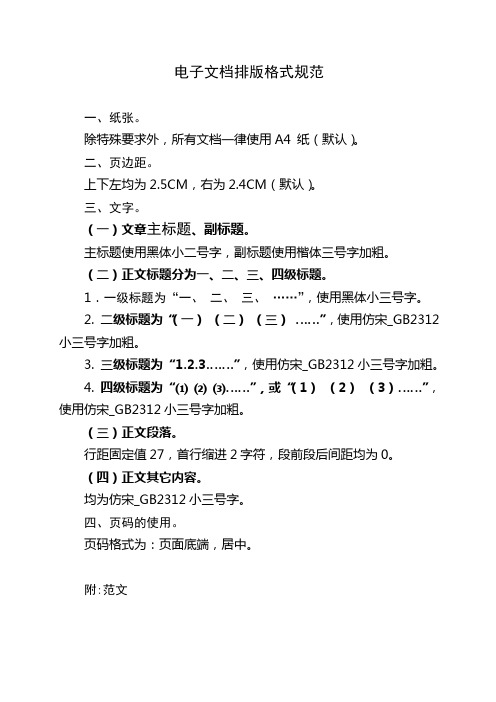
电子文档排版格式规范一、纸张。
除特殊要求外,所有文档一律使用A4 纸(默认)。
二、页边距。
上下左均为2.5CM,右为2.4CM(默认)。
三、文字。
(一)文章主标题、副标题。
主标题使用黑体小二号字,副标题使用楷体三号字加粗。
(二)正文标题分为一、二、三、四级标题。
1.一级标题为“一、二、三、……”,使用黑体小三号字。
2. 二级标题为“(一)(二)(三)……”,使用仿宋_GB2312小三号字加粗。
3. 三级标题为“1.2.3.……”,使用仿宋_GB2312小三号字加粗。
4. 四级标题为“⑴⑵⑶……”,或“(1)(2)(3)……”,使用仿宋_GB2312小三号字加粗。
(三)正文段落。
行距固定值27,首行缩进2字符,段前段后间距均为0。
(四)正文其它内容。
均为仿宋_GB2312小三号字。
四、页码的使用。
页码格式为:页面底端,居中。
附:范文(样稿)如何帮助孩子过好入学关××学校×××良好的开端是成功的一半,当你的孩子处在人生道路上一个重要的起跑线上时,应该作些什么准备?作为家长应该做些什么?这是今天要跟大家交流的主要问题。
一、作好几个方面的准备。
(一)物质准备。
除了必要的文具(如数学的学具、美术用品等),每天准备削好的五、六支铅笔。
还应该为孩子提供一个安静、健康的学习环境。
大人的一些娱乐活动,注意不要影响做作业的孩子。
古人说“宁静致远”,“非学无以广才,非宁静无以成学”,应该很有道理。
(二)心理准备1.注意培养孩子的自信、积极、乐观的情绪。
特别是在孩子刚进入小学的时候,年幼的他们也将面临许多挑战和困难。
要多用表扬激励的方式。
常言道,失败是成功之母,但对这个阶段的孩子来说,“成功”是成功之母:取得进步并得到表扬,才会对学习有兴趣、有信心,为以后的学习奠定良好的基础。
要努力发现孩子的点滴进步,多鼓励孩子。
对学习上出现一些困难的孩子,切记不要用伤孩子自尊的话语,这样的话语可能会毁了他的一生。
试卷排版的操作步骤

一、新建一个Word文档二、对Word文档进行页面设置一般来说:标准的试卷都是八开横排、分两栏。
具体操作如下:单击“文件”菜单,选择“页面设置”命令,打开“页面设置”对话框。
(1)单击“纸张”选项卡,在“纸张大小”列表中选择纸型为B4(或自定义8开2 6.0cmX3 6.8cm)(2)单击“页边距”选项卡,将上下左右的页面边距分别设为:、、、,左侧大的原因是因为左侧要增加一个学生信息区,同时将“纸张方向”由“纵向” 改为“横向”。
装订线位置选默认“左侧”单击确定。
(3)单击“格式”菜单中的“分栏”命令,打开分栏对话框,将“分栏数” 设为“ 2”,选择“栏宽相等”“栏间距”设为“ 4 字符”并把“分栏线”设为“空线”,这样卷面更美观。
单击确定。
三、. 考生信息区的制作一份标准试卷的信息区一般包括:学校、班级、姓名、学号等内容,这些内容应放在试卷的左上方,其方法如下:单击插入菜单中的文本框——选择横排——在试卷的左上方托出适当大小的文本框,然后把相应的内容输进去,做一下格式设置。
去掉文本框的框线:(双击文本框的框线,设置线条颜色为无线条颜色)四、试卷标题及装订线的制作试卷标题的制作:在试卷的左侧插入一个竖排的文本框,输入标题内容,再做一下格式设置就可以了。
装订线的制作:把绘图工具栏调出来(单击“视图”菜单——选择工具栏中的绘图,这样绘图工具栏就会显示在界面的下方),选择直线工具,在试卷的左侧画出一条竖直线(借助Shift 键画直线),然后双击该直线,进入“设置自选图形对话框”设置线条为虚线,粗细适当设置。
五、登分框的制作:单击表格菜单——选择插入命令中的表格——选择行数和列数——确定——输入相应的内容,做下格式设置就可以了。
六、批阅框的制作在每道大题的左侧,一般都要求提供批阅框,包括评卷人、得分两项,直接利用“表格一插入表格”就可以了,然后按需依次复制。
(一定要注意:插入表格后必须选中表格,单击鼠标右键,在弹出的菜单里选“表格属性”,将其对齐方式设为“环绕”方式,这样才可以图文相互融洽)七、页码的添加第一种方法:试卷分为左、右两栏,一般要求每栏都要显示“《XX课目》试卷第XX 页(共XX页)”字样,但如果使用“插入-页码”的方式,根本无法达到这一效果。
word2010基本功能介绍
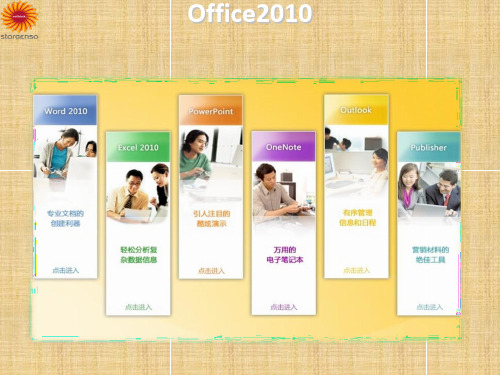
公式的输入
Office2010输入公式更加方便
插入选项卡
公式
插入新公式
Word中表格的应用
+ 修改列宽 + 居中对齐 + 边框和底纹效果 + 美化格式外观 + 单列排序和多列排序 + 插入图表 + 多页显示标题行
插入题注
+对图片和表格进行自动编号 引用 插入题注
关于word的格式
+ 保存为新格式 + 保存为早期格式 + 保存为PDF格式
1.1 Word 能为你带来什么
+ 1. 在Word中审查批阅文档
+ 2. 进行文字处理
+ 3. 可以编写长篇文档
+ 4. 使用表格制作工作中的文档
+ 5. 在Word中插入图表,进行数据分析
6. 在Word中输入信息,并进行美化
+ 7. 可以制作图文并茂的文挡
1.2 使用Word 2010的N个理由
office2010帮助已经被融入到每一个程序中用户只需单击帮助按钮或者使用f1键即可打开帮助窗口17word2010的窗口自定义功能区文件选项自定义功能区自定义快速访问工具栏文件选项自定义快速访问工具栏界面颜色方案和实时预览功能文件选项常规配色方案自动保存时间设定文件选项保存绘制图形插入图形图形的层叠组合拆分创建构建基块图线的对齐与分布插入图片屏幕截图修改图片大小裁剪图片艺术效果处理删除背景公式的输入office2010输入公式更加方便插入选项卡公式插入新公式word中表格的应用修改列宽居中对齐边框和底纹效果美化格式外观单列排序和多列排序插入图表多页显示标题行插入题注对图片和表格进行自动编号引用插入题注关于word的格式保存为新格式保存为早期格式保存为pdf格式保护文档文件信息保护文档标记为最终状态用密码进行加密限制编辑
公文处理单填写范文

公文处理单填写范文公文处理单。
编号,2022001。
收文单位,XX公司。
收文日期,2022年7月1日。
主题,关于下半年工作计划的通知。
收文人,XX部门经理。
内容概要,根据公司安排,准备下半年的工作计划。
处理意见,请XX部门经理审核后,尽快制定下半年工作计划,并提交公司领导审批。
处理人,XX公司办公室。
日期,2022年7月2日。
公文处理单。
编号,2022001。
收文单位,XX公司。
收文日期,2022年7月1日。
主题,关于下半年工作计划的通知。
收文人,XX部门经理。
内容概要,根据公司安排,准备下半年的工作计划。
处理意见,请XX部门经理审核后,尽快制定下半年工作计划,并提交公司领导审批。
处理人,XX公司办公室。
日期,2022年7月2日。
致,XX部门经理。
根据公司安排,现通知下半年工作计划的制定事宜。
请你部门根据公司整体工作安排,制定下半年的工作计划,并在7月10日前提交给公司领导审批。
具体要求如下:1. 下半年工作计划应包括部门整体工作目标、重点工作任务、工作进度安排等内容,务必具体明确。
2. 工作计划的制定应充分考虑公司整体发展战略,符合公司发展方向。
3. 请在制定工作计划的过程中,充分征求部门员工的意见,形成共识。
4. 工作计划应与公司其他部门的工作计划相衔接,确保公司整体工作的协调性。
请XX部门经理严格按照要求制定工作计划,并在规定时间内提交给公司领导审批。
如有任何疑问,请及时与公司办公室联系。
XX公司办公室。
2022年7月2日。
这是一份公文处理单,主要是针对公司下半年工作计划的通知。
在这份公文中,首先说明了收文单位、收文日期、主题、收文人等基本信息,然后对处理意见进行了具体的安排和要求,并最后致信具体的部门经理,要求他严格按照要求制定工作计划,并在规定时间内提交给公司领导审批。
整体来说,这份公文处理单非常清晰、明了,内容具体、要求明确,是一份高质量的公文处理单范文。
领导批示模板

领导批示模板
[批示对象]文件/报告/请示等
[批示领导姓名](签字)
[批示日期]
关于[文件主题]的批示
经过认真阅读和考虑[批示对象]内容,我做出以下批示:
1. [批示意见 1],需[执行部门/人员]在[具体时间]内完成,确保[工作目标/结果]。
2. [批示意见 2],由[负责部门/人员]跟进,及时向我汇报进度。
3. [批示意见 3],请[相关部门/人员]协调配合,共同推动[工作事项]顺利进行。
4. 此项工作涉及范围广、影响大,各部门/人员务必高度重视,严格按照相关要求执行。
5. 工作过程中,应注重信息沟通与共享,及时解决问题,确保工作目标的达成。
6. [其他需要强调或补充的内容]
希望各部门/人员能够积极落实批示要求,尽职尽责,共同为[组织名称/项目名称]的发展做出贡献。
[领导姓名]
需要注意的是,这只是一个简单的批示模板,具体内容应根据实际情况进行调整和补充。
如果你能提供更多的背景信息和具体要求,我可以为你提供更详细和准确的批示内容。
怎么打印评语
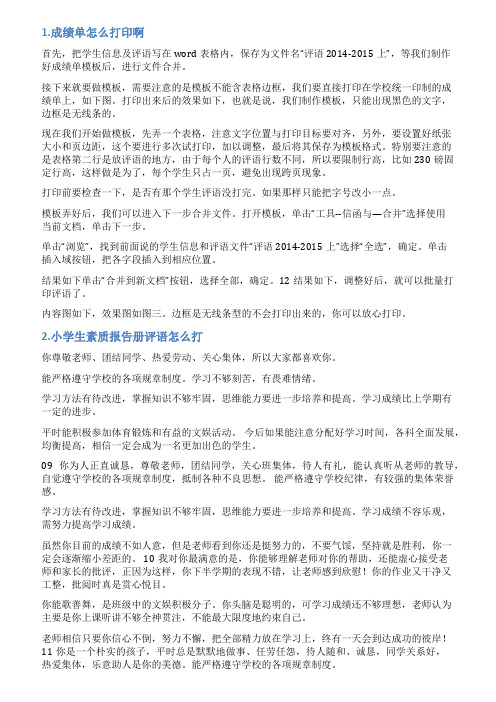
1.成绩单怎么打印啊首先,把学生信息及评语写在word表格内,保存为文件名“评语2014-2015上”,等我们制作好成绩单模板后,进行文件合并。
接下来就要做模板,需要注意的是模板不能含表格边框,我们要直接打印在学校统一印制的成绩单上,如下图。
打印出来后的效果如下,也就是说,我们制作模板,只能出现黑色的文字,边框是无线条的。
现在我们开始做模板,先弄一个表格,注意文字位置与打印目标要对齐,另外,要设置好纸张大小和页边距,这个要进行多次试打印,加以调整,最后将其保存为模板格式。
特别要注意的是表格第二行是放评语的地方,由于每个人的评语行数不同,所以要限制行高,比如230磅固定行高,这样做是为了,每个学生只占一页,避免出现跨页现象。
打印前要检查一下,是否有那个学生评语没打完。
如果那样只能把字号改小一点。
模板弄好后,我们可以进入下一步合并文件。
打开模板,单击“工具--信函与—合并”选择使用当前文档,单击下一步。
单击“浏览”,找到前面说的学生信息和评语文件“评语2014-2015上”选择“全选”,确定。
单击插入域按钮,把各字段插入到相应位置。
结果如下单击“合并到新文档”按钮,选择全部,确定。
12结果如下,调整好后,就可以批量打印评语了。
内容图如下,效果图如图三。
边框是无线条型的不会打印出来的,你可以放心打印。
2.小学生素质报告册评语怎么打你尊敬老师、团结同学、热爱劳动、关心集体,所以大家都喜欢你。
能严格遵守学校的各项规章制度。
学习不够刻苦,有畏难情绪。
学习方法有待改进,掌握知识不够牢固,思维能力要进一步培养和提高。
学习成绩比上学期有一定的进步。
平时能积极参加体育锻炼和有益的文娱活动。
今后如果能注意分配好学习时间,各科全面发展,均衡提高,相信一定会成为一名更加出色的学生。
09你为人正直诚恳,尊敬老师,团结同学,关心班集体,待人有礼,能认真听从老师的教导,自觉遵守学校的各项规章制度,抵制各种不良思想。
能严格遵守学校纪律,有较强的集体荣誉感。
(完整word版)变更评审表
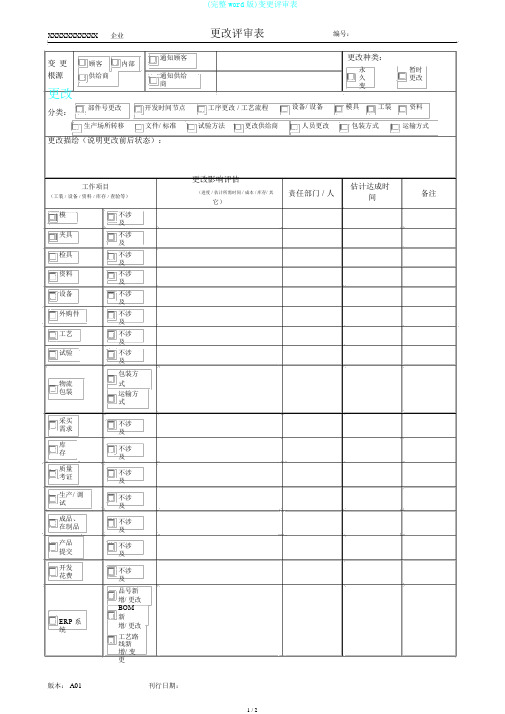
XXXXXXXXXXX企业更改评审表变更顾客内部通知顾客根源供给商通知供给商更改分类:部件号更改开发时间节点工序更改 / 工艺流程生产场所转移文件/ 标准试验方法更改供给商更改描绘(说明更改前后状态):更改影响评估工作项目(进度 / 估计所需时间 / 成本 / 库存/ 其(工装 / 设备 / 资料 / 库存 / 查验等)它)模不涉及夹具不涉及检具不涉及资料不涉及设备不涉及外购件不涉及工艺不涉及试验不涉及包装方物流式包装运输方式采买不涉需求及库不涉存及质量不涉考证及生产/ 调不涉试及成品、不涉在制品及产品不涉提交及开发不涉花费及品号新增/ 更改ERP系BOM 新增/ 更改统工艺路线新增/ 变更编号:更改种类:永暂时久更改变设备/ 设备模具工装资料人员更改包装方式运输方式责任部门 / 人估计达成时备注间XXXXXXXXXXX企业更改评审表编号:资料定额技术文件技术标准人员其余受影响的产品 :部门产品工程部质量保证部生产部设备动力部销售部采买部人力资源部计划财务部综合事业部顾客(如需要)最后评审结论:不波及PFMEA控制计划作业指导书法律法规产品技术要求图纸/ 数据不波及不波及结果评审建议建议 / 说明批阅人署名/日期总经理:日期:制表 / 日期:。
如何使用Microsoft Word程序给文档添加红线标注(或删除线)

如何使用Microsoft Word程序给文档添加红线标注(或删除线)打开你想要编辑的文档。
在屏幕顶部的工具栏里,点击“批阅”选项卡。
这个选项卡包含可以关心你检查拼写、校对批注和编辑文档的工具,包括“修订”功能。
点击“修订”按钮,启用修订功能。
这个功能可以在任意文本的边缘添加红线,也可以用红线标记文本,突出添加效果。
讨论来源你可以按下Control+Shift+E,退出“修订”功能返回正常的编辑页面。
打开“修订”按钮旁边的下拉菜单。
这个菜单允许你调整各项高级设置。
选择“全部标记”。
这个选项会用红色来显示全部添加或替换的文本,也会在右侧编辑栏添加批注,并列出具体的修订操作(如“添加”或“删除”)。
另一个选项是“简洁标记”,它会在编辑文本的旁边显示红线,但不会标注这里详细做了什么更改。
“无标记”选项不会显示任何更改。
“原始版本”会在删除的文本上面画一条线,但是不会显示替换的文本。
在“简洁标记”里,你可以点击编辑文本旁边的红线,来显示这里做出的更改(同“全部标记”一样)。
讨论来源点击“显示标记”下拉菜单。
从这里,你可以选择让批阅界面显示哪些标记元素。
点击菜单里的每个选项,选中元素来启用它,取消选定则会禁用元素。
讨论来源勾选“批注”可以在文本边缘显示全部批注。
勾选“墨迹”显示编者画出的图画和标记。
勾选“插入和删除”显示已添加或删除的文本。
勾选“设置格式”来显示格式方面的更改(如:双倍行距或调整边距)。
高亮标记部分文本,然后点击“新建批注”按钮(它位于工具栏的“批注”部分)。
这个功能允许你给选定的文本添加批注,添加的批注会消失在右侧编辑栏里。
依据你的需要编辑文档。
无论是删除文本还是添加文本,Word程序都会在被编辑的文本旁边添加一条水平的红线。
点击“接受”,保存更改。
此时已向文档胜利添加红线标注。
点击“接受”按钮移除红色墨迹和其它审批标记。
讨论来源打开你想要编辑的文档。
假如你使用旧版Word程序编辑文档,或想要更精确地掌握批阅标记,最好使用手动添加红线的方法。
